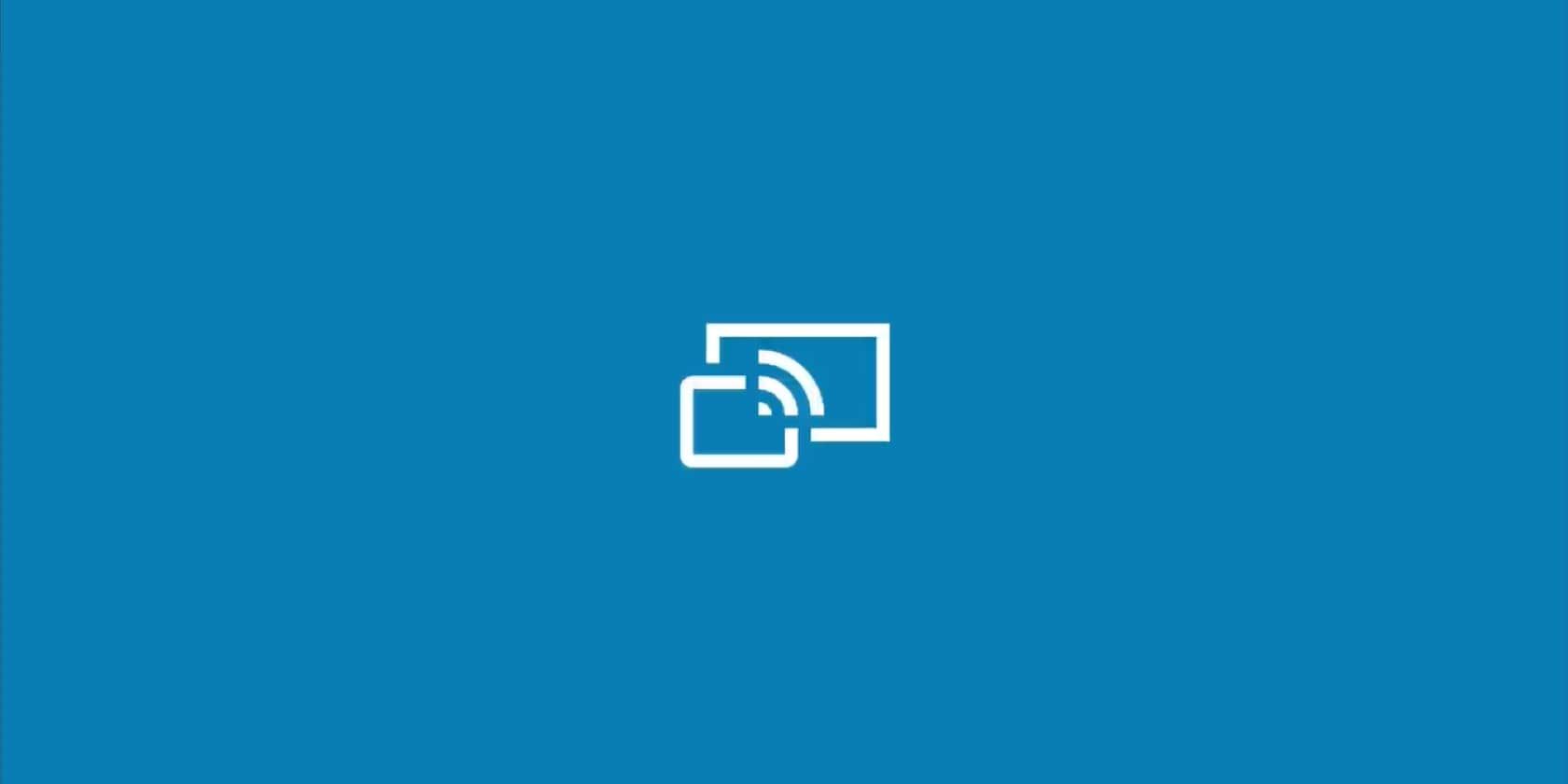با برنامه رسمی نمایش بیسیم برای Xbox، موسیقی، فیلم و حتی بازیها را در ایکسباکس پخش کنید.
شما می توانید از هر دو کنسول Xbox One و Xbox Series X|S به طرق مختلف خارج از بازی استفاده کنید. اما اگر یک گیمر هستید، ممکن است تلویزیون و سایر ویژگی های چند رسانه ای قبلی را نادیده گرفته باشید.
خوشبختانه، در حالی که مایکروسافت تاکید چندرسانه ای ایکس باکس وان را که باعث ایجاد اختلاف بین گیمرها شده بود، معکوس کرد، هنوز اپلیکیشنی ساخته است که به شما امکان می دهد از کنسول ایکس باکس خود به عنوان نمایشگر خارجی استفاده کنید. بنابراین، اگر میخواهید محتوای چندرسانهای را در دستگاههای دیگر خود از طریق صفحه تلویزیون خود تجربه کنید، میتوانید این کار را با Xbox خود انجام دهید.
اما این اپلیکیشن دقیقا چیست و چگونه می توانید Xbox One یا Xbox Series X|S خود را به یک نمایشگر بی سیم خارجی تبدیل کنید؟ بیایید دریابیم.
برنامه مایکروسافت Wireless Display برای Xbox One و Series X|S چیست؟
برای استفاده از Xbox One یا Xbox Series X|S خود به عنوان یک نمایشگر بی سیم خارجی، ابتدا باید مطمئن شوید که برنامه رسمی نمایش بی سیم را از طریق فروشگاه Xbox در دسترس دارید. این برنامه به شما امکان میدهد هر تصویر، ویدیو یا رسانهای را که قابلیت ارسال محتوا را دارد مستقیماً از یک دستگاه خارجی به تنظیماتی که Xbox شما به آن متصل است ارسال کنید.
به عنوان مثال، اگر رسانهای را روی دستگاهی خارج از ایکسباکس و فضای ذخیرهسازی آن دانلود کردهاید، میتوانید از برنامه Wireless Display برای پخش رسانه نصب شده استفاده کنید و از آن از طریق Xbox و صفحه نمایش خانگی خود لذت ببرید. جالبتر اینکه اگر مجبور هستید بازیها را روی رایانه شخصی یا دستگاههای دیگر خود نصب کنید، میتوانید آنها را به ایکسباکس خود ارسال کنید و حتی از کنترلر ایکسباکس خود برای پخش این عناوین استفاده کنید.
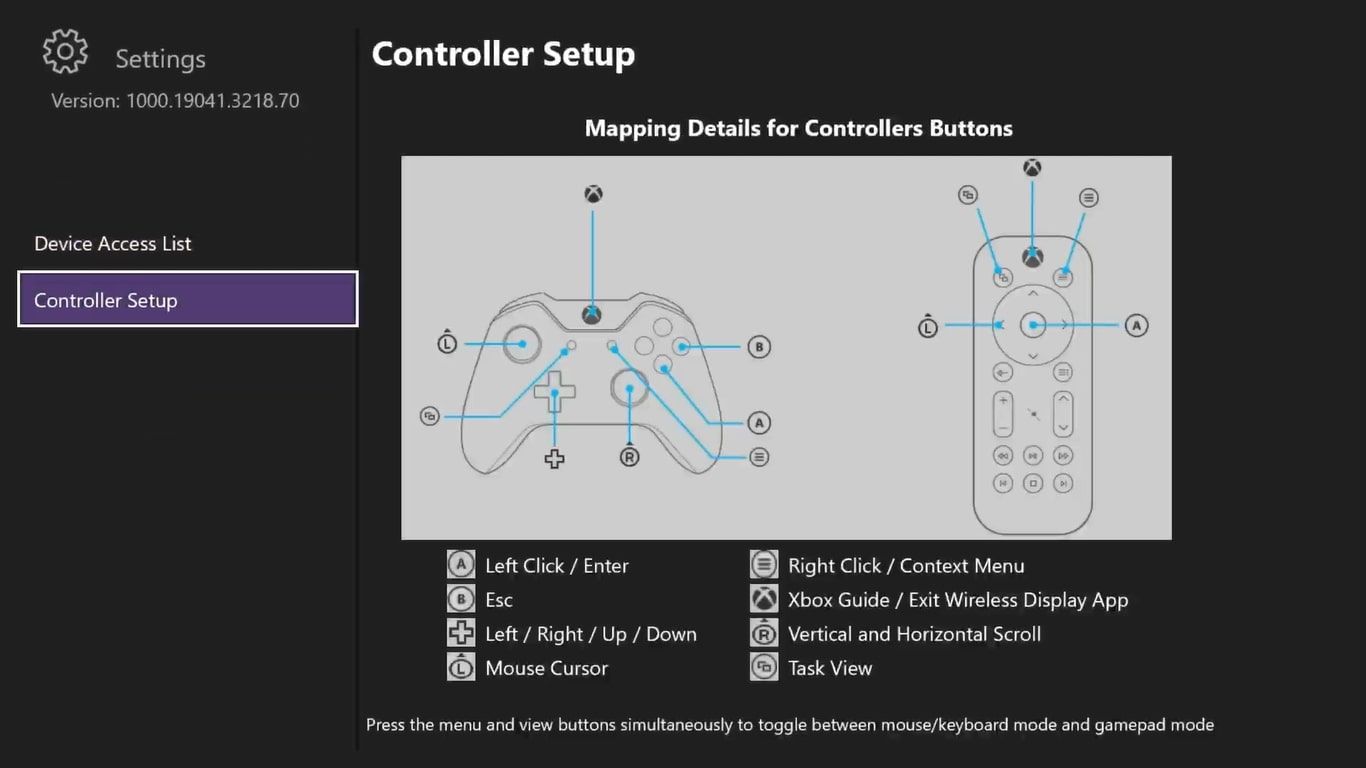
با استفاده از این برنامه، میتوانید هر بازی را که بازی میکنید به ایکسباکس خود بفرستید و از آنها لذت ببرید، حتی اگر لزوماً عنوان Xbox نباشد. به این ترتیب، می توانید از سخت افزار و کنترلرهای Xbox خود برای لذت بردن از آنها استفاده کنید.
از طرف دیگر، از روشهای جهانیتری برای ارسال محتوا از گوشی هوشمند خود به کنسولهای Xbox خود استفاده میکنید، اما سازگاری سختافزار و لوازم جانبی Xbox ارائهشده توسط برنامه Wireless Display را از دست خواهید داد. اما، با این گفته، دستگاه های شما همچنان باید در وهله اول با برنامه Wireless Display سازگار باشند.
برنامه نمایش بی سیم برای Xbox One و Series X|S از چه دستگاه هایی پشتیبانی می کند؟
قبل از آشنایی با نحوه استفاده از برنامه نمایشگر بی سیم برای Xbox One یا Xbox Series X|S، دوباره بررسی کنید که آیا دستگاه های خارجی شما سازگار هستند یا خیر.
متأسفانه، تنها دستگاههای مبتنی بر ویندوز یا اندروید با برنامه Wireless Display برای Xbox سازگار هستند. این عمدتاً به دلیل تکیه برنامه بر روی سیستم های ریخته گری پشتیبانی شده توسط ویندوز و اندروید است اما با فناوری AirPlay اپل ناسازگار است.
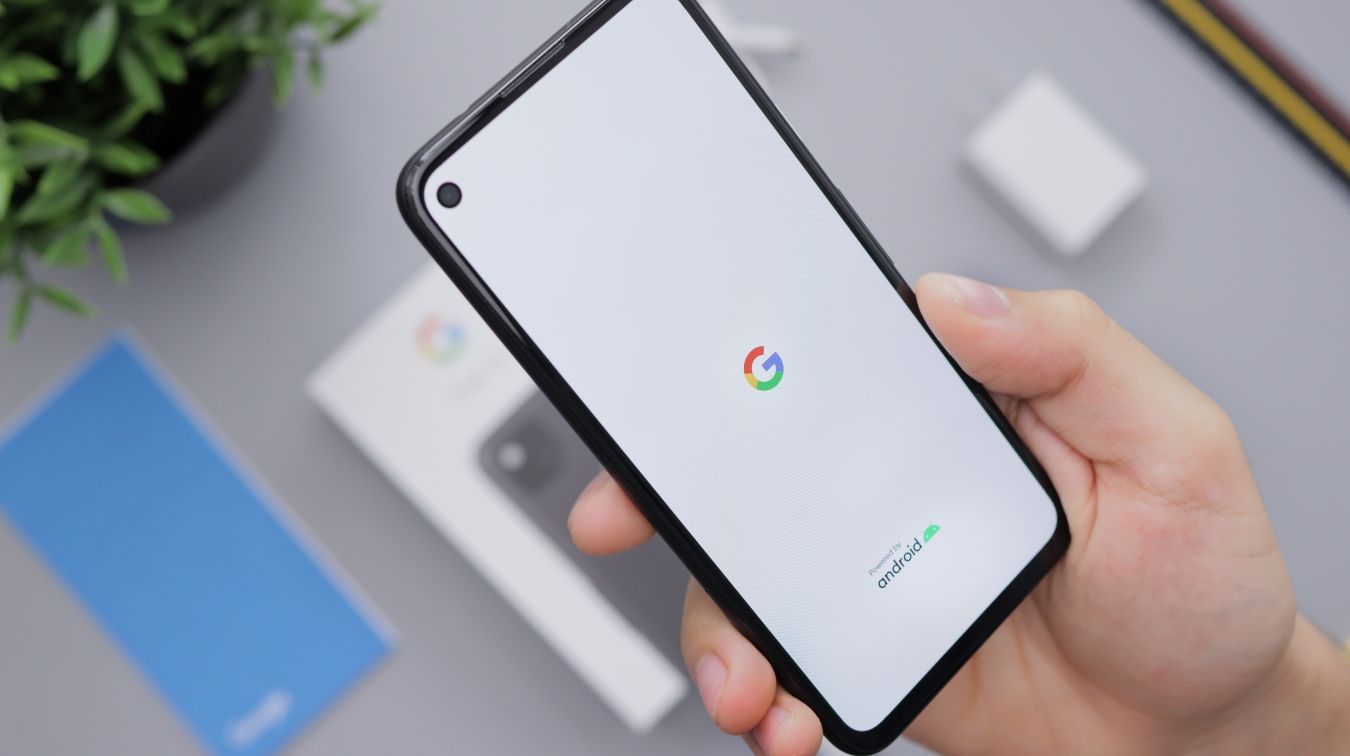
در حالی که این محدودیت است، هنوز هم میتوانید از Xbox Cloud Gaming در دستگاههای Windows، Android و Apple استفاده کنید و به شما امکان میدهد حداقل عناوین Xbox پشتیبانی شده را در دستگاههای Apple خود پخش کنید.
با این حال، برنامه Wireless Display همچنان سادهترین راه برای ارسال محتوا از دستگاههای خارجی به Xbox است و تا زمانی که از دستگاههای ویندوز یا اندروید استفاده میکنید، رسماً توسط مایکروسافت پشتیبانی میشود.
چگونه Xbox One یا Xbox Series X|S خود را به یک صفحه نمایش بی سیم تبدیل کنیم
اکنون می دانید که برنامه Wireless Display برای Xbox One یا Xbox Series X|S در واقع چیست و چه دستگاه هایی با آن سازگار هستند، آماده استفاده از برنامه و تبدیل Xbox خود به یک صفحه نمایش بی سیم هستید.
برای تبدیل Xbox خود به یک نمایشگر بی سیم، ابتدا باید مطمئن شوید که برنامه Wireless Display که از طریق فروشگاه مایکروسافت یا Xbox Store در دسترس است، بر روی Xbox شما نصب شده است. سپس، شما باید این مراحل را دنبال کنید:
- دکمه Xbox را روی کنترلر خود فشار دهید تا منوی راهنما باز شود.
- بازیها و برنامههای من و سپس مشاهده همه را انتخاب کنید.
- تب Apps را هایلایت کرده و گزینه Wireless Display را انتخاب کنید.
- مطمئن شوید که برنامه Wireless Display روی Xbox One یا Series X|S شما باز و اجرا میشود.
- اکنون می توانید به دستگاه Android یا Windows خارجی خود بروید و به Xbox One یا Series X|S خود متصل یا ارسال کنید.
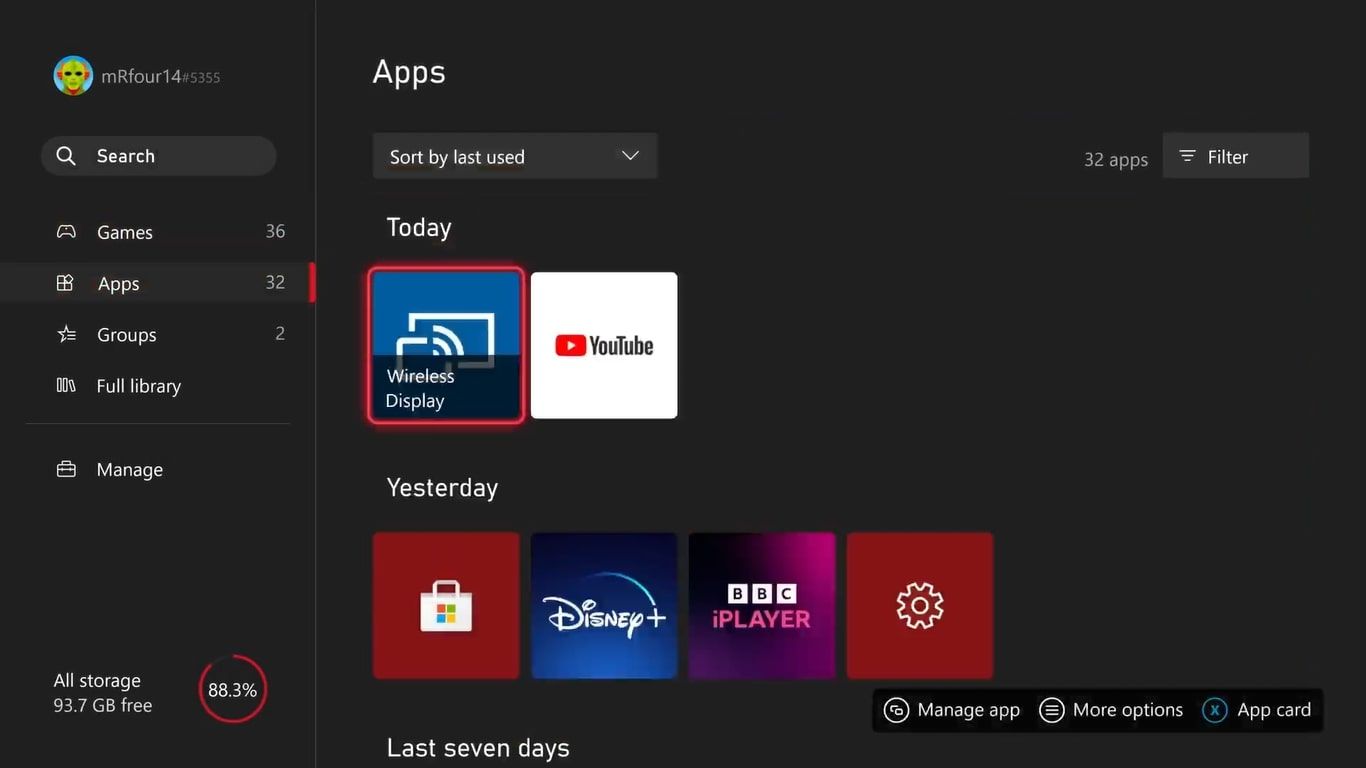
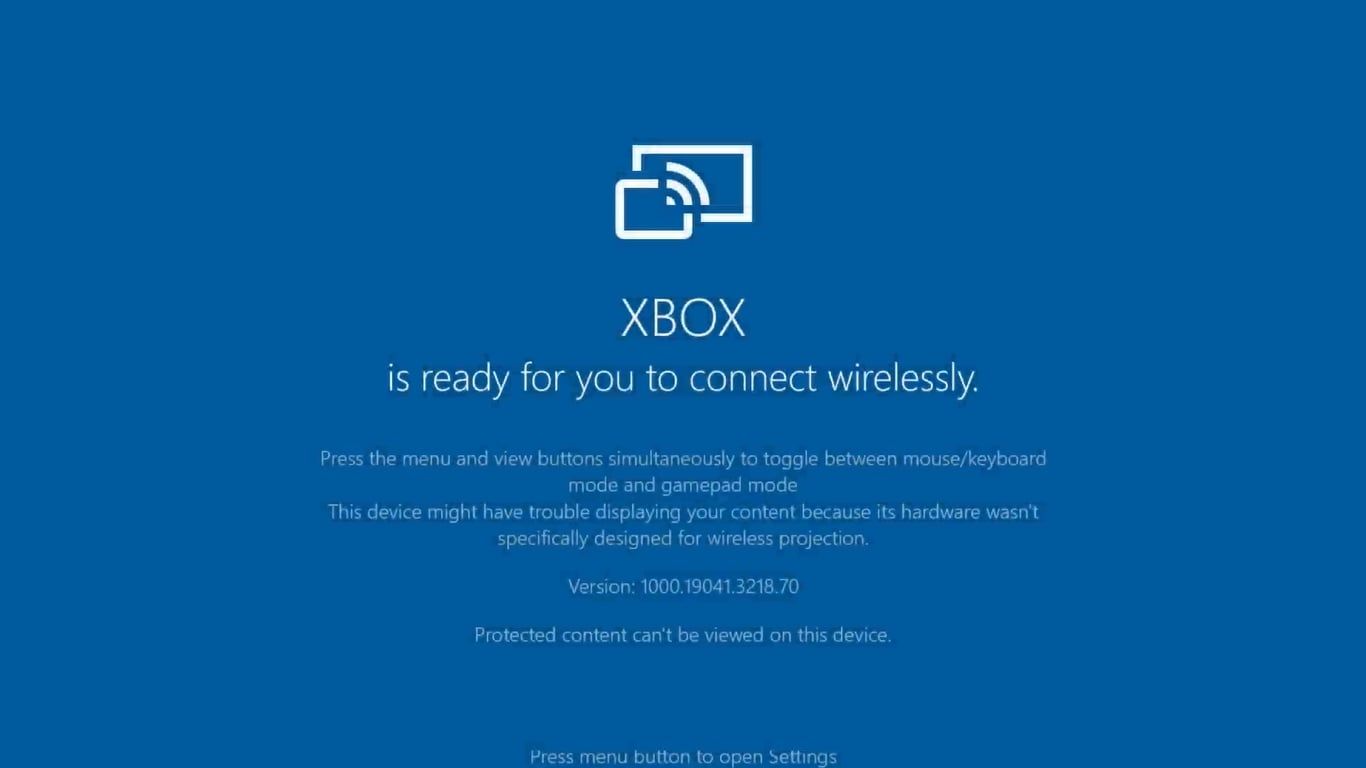
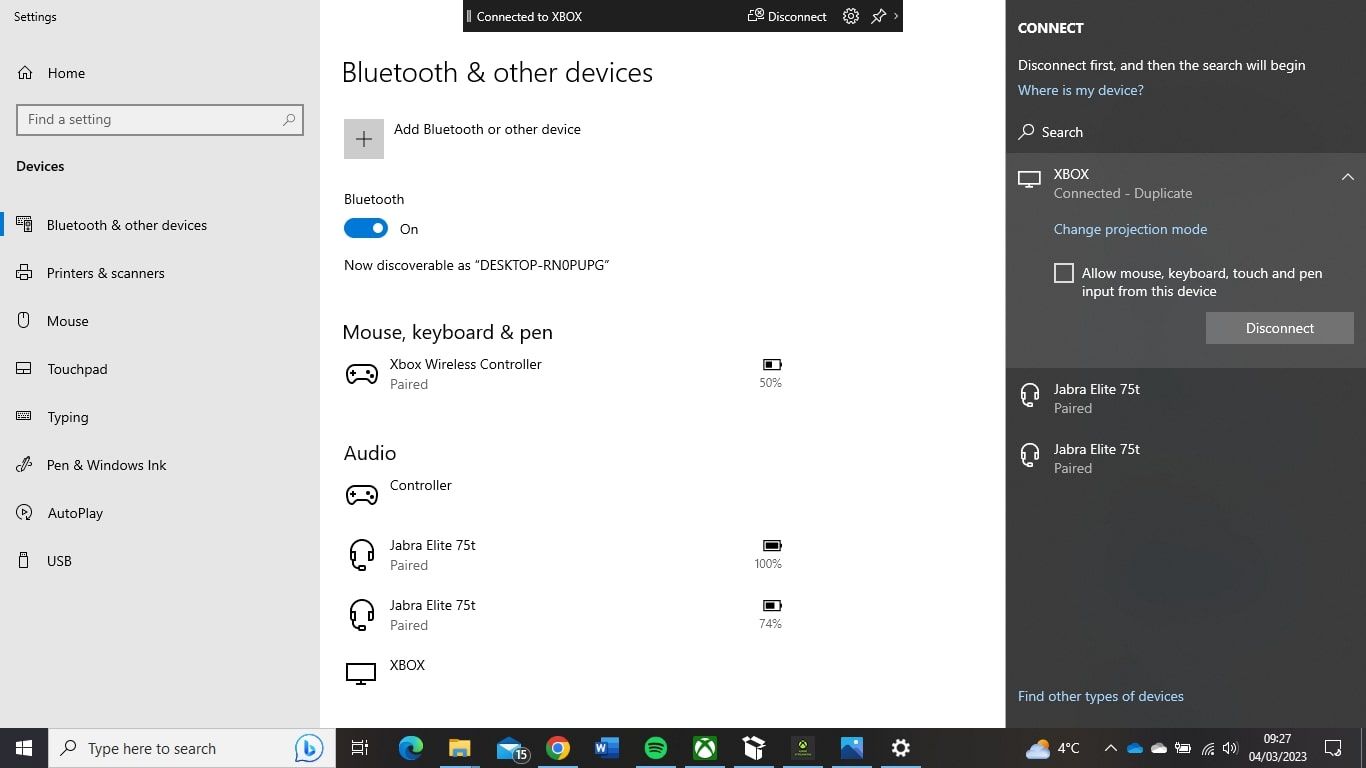
البته باید توجه داشته باشید که به دلیل تغییرات در دستگاههای Windows و Android، گزینههای Cast یا Connect ممکن است بسته به سازنده دستگاه شما کمی متفاوت باشد. به عنوان مثال، سامسونگ از Smart View استفاده می کند، در حالی که سایر سازندگان اندروید به سادگی این ویژگی را Cast می نامند.
اما با باز شدن برنامه Wireless Display در ایکس باکس و دستگاه اندروید یا ویندوز خارجی شما که برای ارسال به Xbox شما تنظیم شده است، دستگاه ها متصل می شوند و ایکس باکس شما رسانه مورد نظر شما را برای شما نمایش می دهد. و اگر میخواهید ورودی کنترلر خود را تنظیم کنید، کافی است دکمههای Menu و View را فشار دهید تا تنظیمات کنترلر باز شود.
با پشتیبانی چندرسانه ای برای ایکس باکس وان و ایکس باکس سری X|S، چیزی فراتر از بازی انجام دهید
با Xbox One و کنسول Xbox Series X|S که به شما امکان میدهد محتوا و بازیها را از دستگاههای سازگار دیگر پخش کنید و حتی به شما امکان میدهد از Xbox کنترلشده برای پخش عناوین پشتیبانیشده در حین ارسال محتوا استفاده کنید، راههای لذت بردن از Xbox خود را گستردهتر میکنید.
و با پشتیبانی بیشتر از پخش بازیها، پخش محتوا از طریق Twitch یا حتی معاشرت از طریق Discord، Xbox راههای زیادی را برای لذت بردن از همه اشکال محتوا و خدمات از طریق پلتفرم خود ارائه میکند.